シート共通
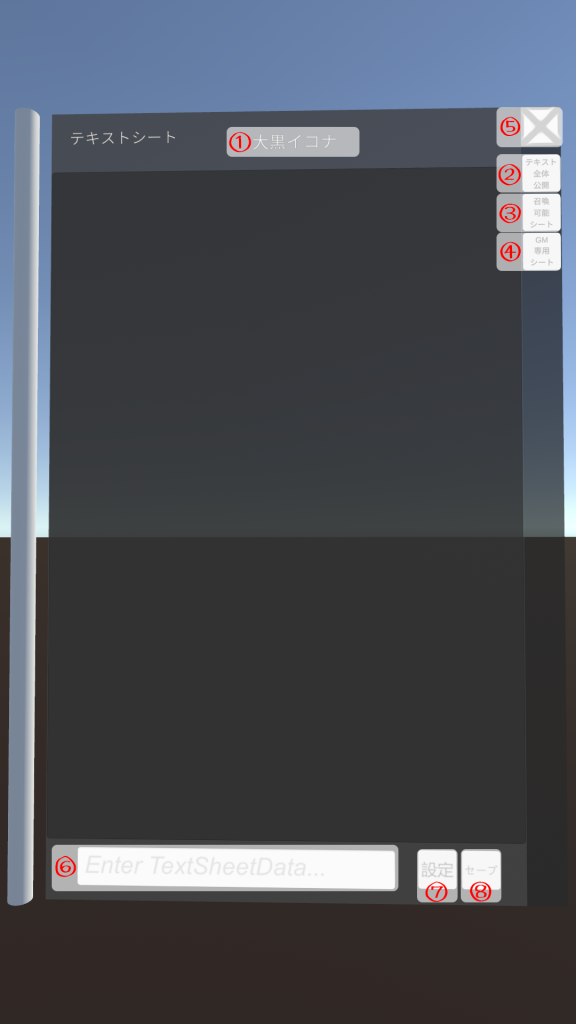
キャラクターシート、テキストシート、リソースシート、チャットパレットは共通して次の機能があります。
- 1.所有者:テキストシートの所有者を表示します。特定の機能で必要になります。
- 2.テキスト全体公開:テキストシートに任意で隠し文字を設定することが可能です。それを表示させるためのチェックボックスです。※GMのみ操作可能。
- 3.召喚可能シート:呼び出し可能シートにするためのチェックボックスです。
呼び出し可能シートはメインメニュー下部のCallボタンを押すことで一括で手元に呼び出せます。 - 4.GM専用シート:GMしか見られないシートに設定するためのチェックボックスです。
- 5.削除ボタン:押すと削除するかの確認項目が出ます。
- 6.Enter Text Sheet Data:シートに表示させる内容を入力します。
- 7.設定:6で入力した内容を反映させます。
- 8.セーブ:テキストシートの内容をEnter Text Sheet Dataに出力して内容をコピー可能にします。
キャラクターシート
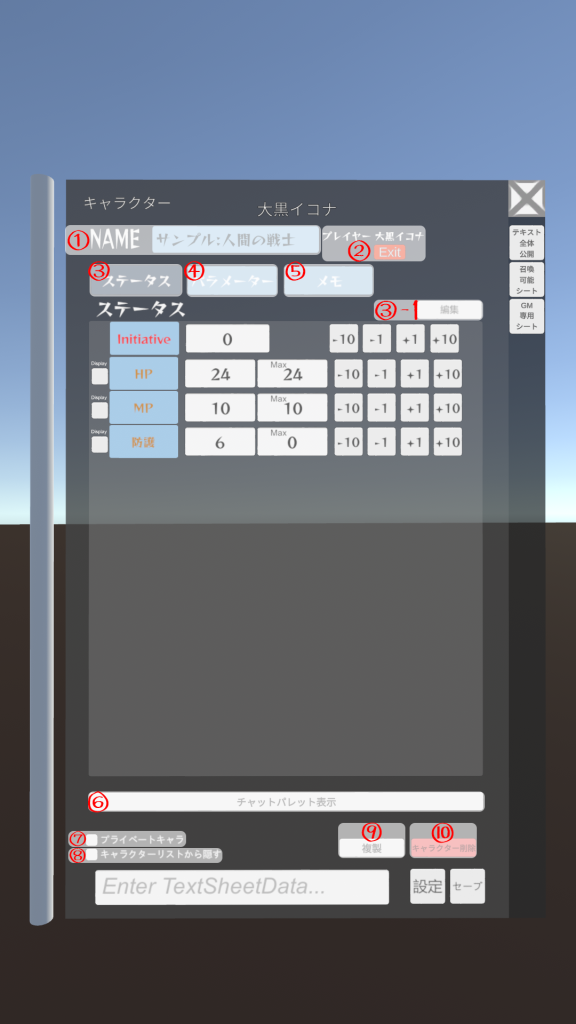
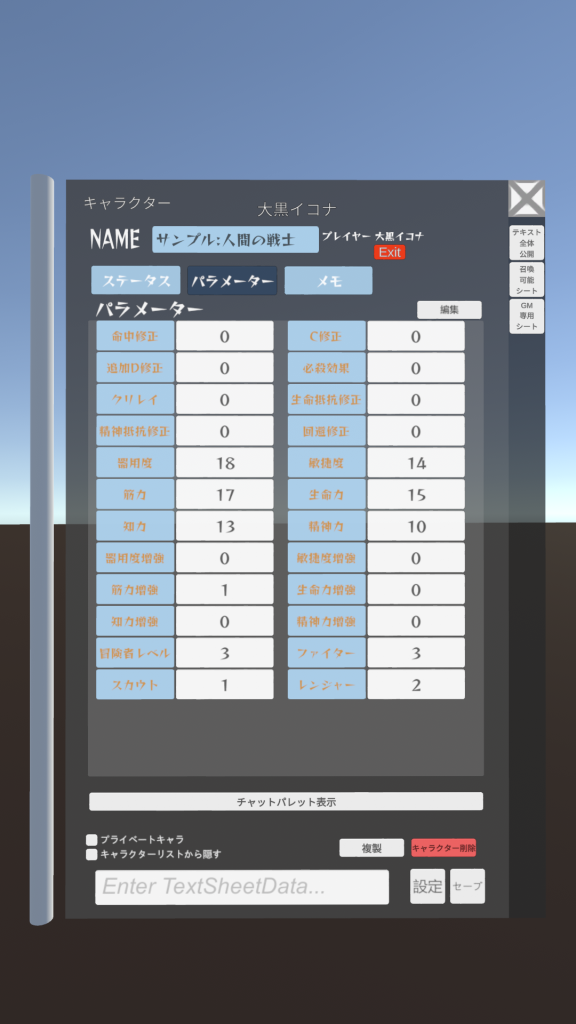
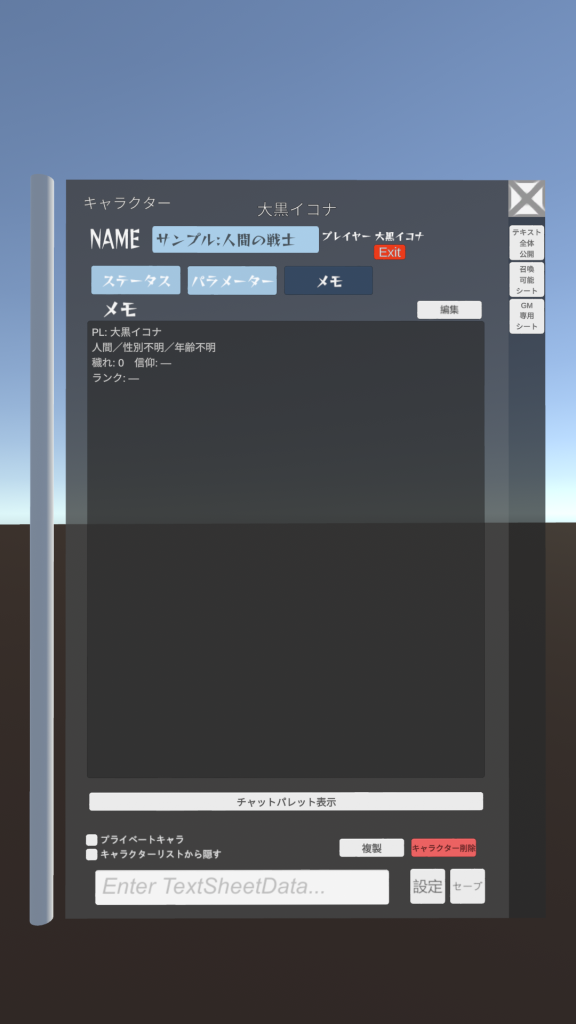
- 1.NAME:キャラクターの名前の入力欄です。
- 2.Player表示:このキャラクターにjoin中のプレイヤーがいない場合は緑のJOINボタンを押すことでそのキャラクターとしてプレイヤーモードにJoinすることができます。
自分がJoinしている場合はプレイヤー名に自分の名前が表示されます。オレンジのExitボタンを押すことでプレイヤーモードを抜けることができます。
自分以外のJoin中のプレイヤーがいる場合はJoinしているプレイヤーの名前が表示されます。
GMのみオレンジのExitボタンを押すことでそのキャラクターのJoin状態を強制的に外すことができます。 - 3.ステータス:変動するステータスを入れるためのタブです。
現在値と最大値を設定することができます。(最大値を超えて現在値を設定することも可能)
両方とも直接入力で値を変更できます。
現在値のみ-10,-1,+1,+10の4つのボタンで値を変更できます。
後述するチャットパレットにステータス名を{}で囲って入れることで変数として用いることができます。
3-1.編集:編集ボタンを押すことでステータスの順番入れ替えと削除ができます。 - 4.パラメーター:変動しない、変動しにくいステータスを入れるためのタブです。
数字は直接入力でのみ変更可能です。
こちらもチャットパレットにステータス名を{}で囲って入れることで変数として用いることができます。 - 5.メモ:自由記入可能なメモ欄のタブです。
「||」で文字の前後を囲むとそのキャラクターシートの持ち主のみ見ることができる文字になります。
「$$」で文字の前後を囲むとそのキャラクターシートにJoinしているプレイヤーのみ見ることができる文字になります。 - 6.チャットパレット表示:そのキャラクターのチャットパレットを生成します。チャットパレットに関しては後述。
- 7.プライベートキャラ:チェックを入れるとGMもしくはそのシートのキャラにJoinしているプレイヤー以外から中身が見えなくなります。
- 8.キャラクターリストから表示:キャラクターリストの中からこのシートのキャラクターを消すためのチェックボックスです。隠しておきたい敵キャラクターなどに使えます。
- 9.複製:キャラクターを複製します。複製した場合、末尾に数字が付きます。複製元の名前の末尾が数字だった場合、その数字が[複製元+1]になります。数字が重複する場合は重複しなくなるまで+1加算されます。
- 10.キャラクター削除:キャラクターを削除することができます。
シート削除とは異なり、キャラクターのデータそのものを消すためリストの中からも消えます。
Text Sheet
テキストを入力する用のシートです。
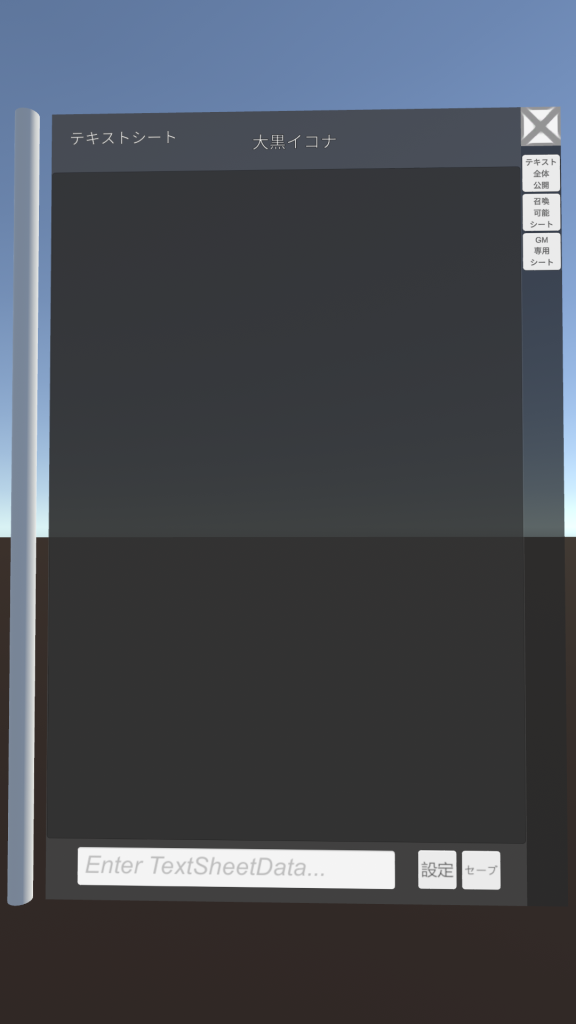
テキストシートのみ文章の秘匿が可能です。
テキストの秘匿
テキストの秘匿(混在可能)
- 所有者以外からテキストを秘匿する:「||」で囲む
ここには何も設定していないので全員に見えます。
||
ここはテキストシートの所有者だけが見ることができます。
(テキスト全体公開にチェックを入れると全員見ることができます)
||- GMにしか見えないようにする:%SecretText%を付ける
%SecretText%
この文章はGMがテキスト全体公開にチェックを入れないとPLには見えません。
(ShowSecretTextにチェックを入れると全員見ることができます)※テキスト全体公開にGMがチェックを入れると全員見ることができます
テキストの装飾
<align="right">右寄せ</align>
<align="center">中央寄せ</align>
<align="left">左寄せ</align>
<color="red">Red指定</color>
<color="green">GREEN指定</color>
<color=#005500>カラーコード指定</color>
<i>イタリック</i>
<b>ボールド</b>
<size=180%>フォントサイズ180%</size>
<margin=5em>マージン5em</margin>
<mark=#ffff00aa>指定したカラーコードでマーク</mark>
<u>下線</u>リソースシート
リソース管理用シートです。
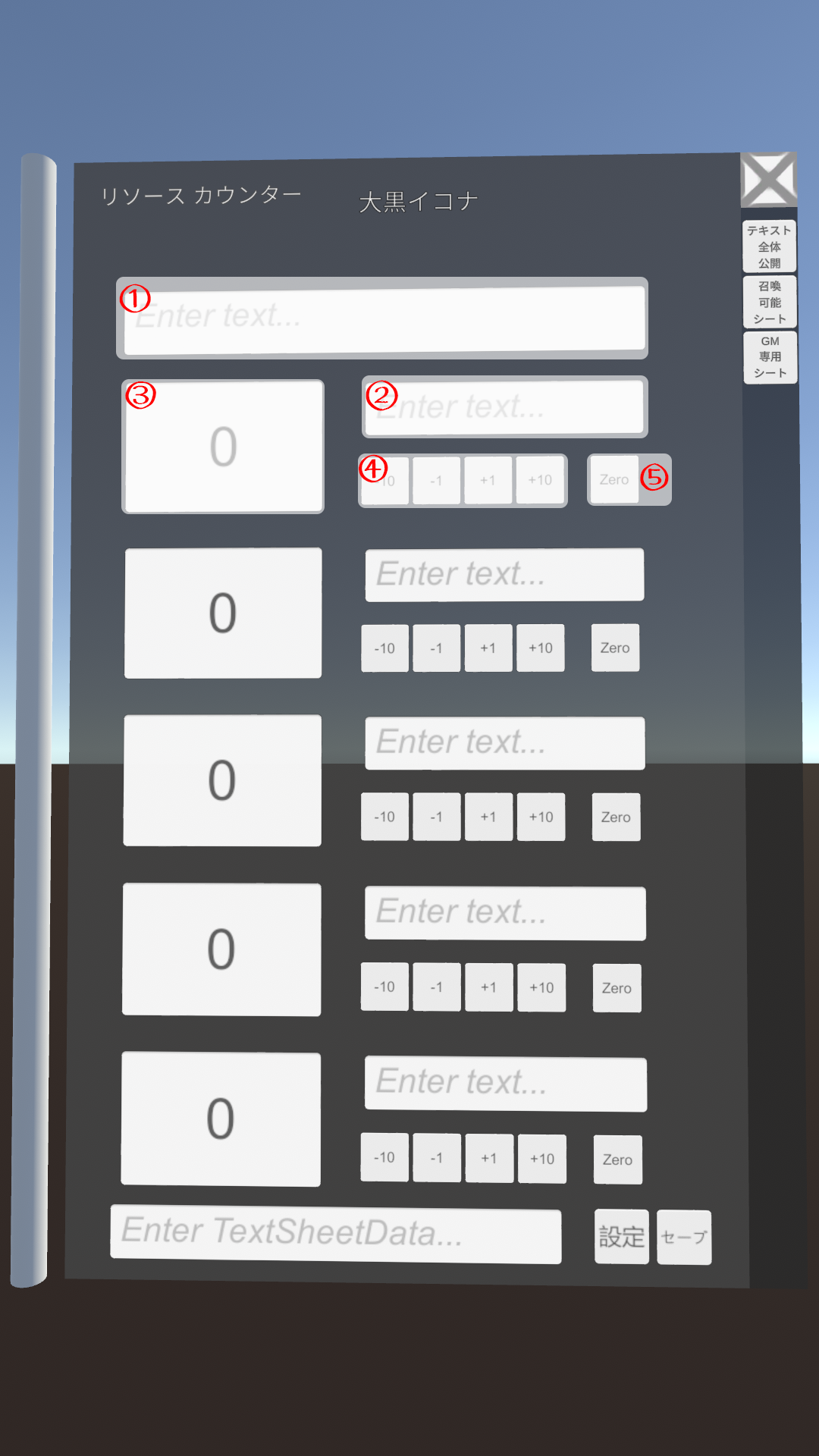
1.名前入力欄:シートに名前を設定できます。
2.項目名:リソースの項目名を設定します。
3.設定値:カウンターに設定した値が表示されます。直接入力も可能です。
4.値増減ボタン:リソースの値を増減させます。-10,-1,+1,+10の4つのボタンで値を変更できます。
5.Zero:値を強制的に「0」にします。
チャットパレット
振りたいダイスをあらかじめ入力して振れるシートです。
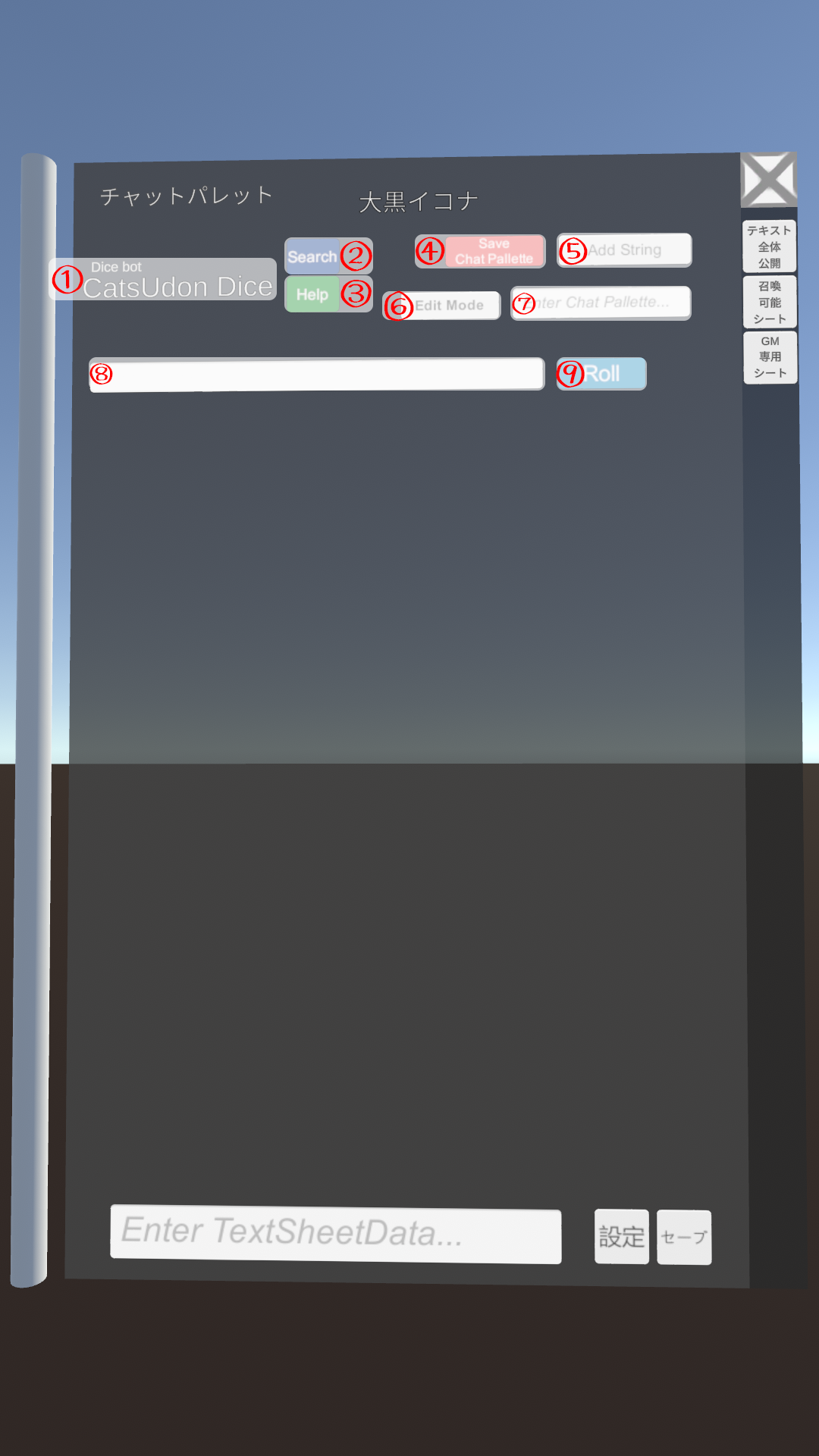
1.現在のダイスボット:選択されているダイスボットが表示されます。デフォルトはCatsUdon Diceです。
2.ダイスボット検索:BCダイスに存在するダイスボット+CatsUdon Diceから選択できます。
3.Help:各種ダイスボットの説明を表示します。
4.Save ChatPallet:チャットパレットがキャラクターと紐づいている場合、チャットパレットの中身を変更した後にSave ChatPalletボタンを押すことでキャラクターの内部情報として保存されているチャットパレットにも変更が保存されます。
キャラクターシートから再度Show ChatPalletを押した際には更新されたチャットパレットが現れます。
5.Add String:入力欄を追加します。
6.Edit Mode:Edit Modeボタンを押すことでチャットパレットの編集操作を行えます。
チャットパレットの行の削除と行の並び替えを行えます。
7.Enter Chat Pallet:ダイスの内容を一括で張り付けることができます。改行ごとに入力欄を生成します。
8.入力欄:振るダイスの内容を入力します。
9.Roll:入力欄の内容でダイスロールします。
テキストのチャットパレット化
%CTCPS%と%CTCPE%で囲む。
%CTCPS%チャットパレット1
チャットパレット2
チャットパレット3
チャットパレット4…
チャットパレット10%CTCPE%セルシート
サイコロフィクションなどで使われるセルで分割された表を作成することができます。
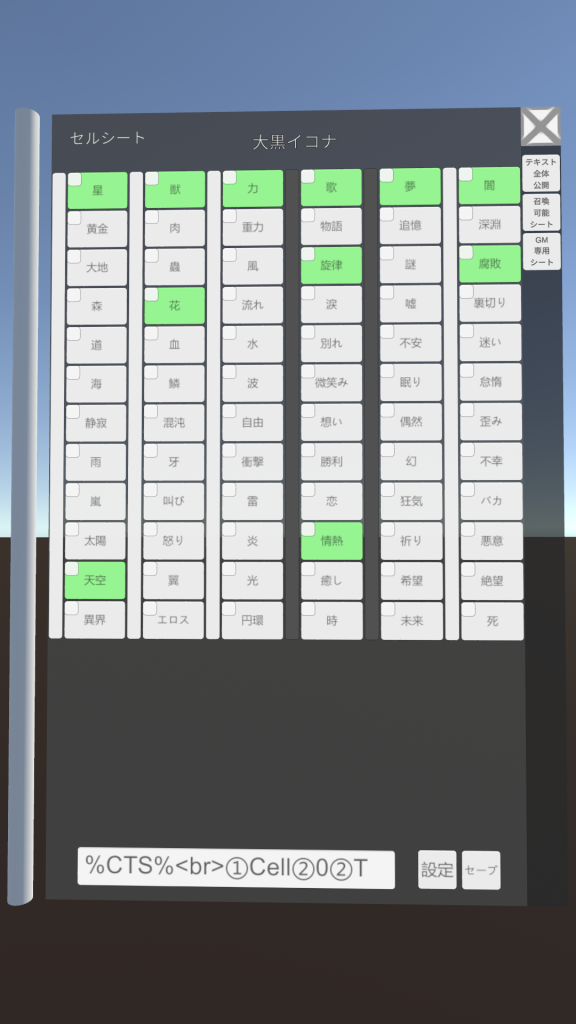
各セルを…
- クリックすることで緑色/白色の変更ができます。
- 縦棒をクリックすることで黒色/白色の変更ができます。
- セル左上の小さいボックスをクリックすることでチェックマークのON/OFFができます。
上記画像の例は以下のようになっています。
%CTS%①LineData②3②True①LineData②4②True①Cell②0②True②False②星①Cell②1②False②False②黄金①Cell②2②False②False②大地①Cell②3②False②False②森①Cell②4②False②False②道①Cell②5②False②False②海①Cell②6②False②False②静寂①Cell②7②False②False②雨①Cell②8②False②False②嵐①Cell②9②False②False②太陽①Cell②10②True②False②天空①Cell②11②False②False②異界①Cell②12②True②False②獣①Cell②13②False②False②肉①Cell②14②False②False②蟲①Cell②15②True②False②花①Cell②16②False②False②血①Cell②17②False②False②鱗①Cell②18②False②False②混沌①Cell②19②False②False②牙①Cell②20②False②False②叫び①Cell②21②False②False②怒り①Cell②22②False②False②翼①Cell②23②False②False②エロス①Cell②24②True②False②力①Cell②25②False②False②重力①Cell②26②False②False②風①Cell②27②False②False②流れ①Cell②28②False②False②水①Cell②29②False②False②波①Cell②30②False②False②自由①Cell②31②False②False②衝撃①Cell②32②False②False②雷①Cell②33②False②False②炎①Cell②34②False②False②光①Cell②35②False②False②円環①Cell②36②True②False②歌①Cell②37②False②False②物語①Cell②38②True②False②旋律①Cell②39②False②False②涙①Cell②40②False②False②別れ①Cell②41②False②False②微笑み①Cell②42②False②False②想い①Cell②43②False②False②勝利①Cell②44②False②False②恋①Cell②45②True②False②情熱①Cell②46②False②False②癒し①Cell②47②False②False②時①Cell②48②True②False②夢①Cell②49②False②False②追憶①Cell②50②False②False②謎①Cell②51②False②False②嘘①Cell②52②False②False②不安①Cell②53②False②False②眠り①Cell②54②False②False②偶然①Cell②55②False②False②幻①Cell②56②False②False②狂気①Cell②57②False②False②祈り①Cell②58②False②False②希望①Cell②59②False②False②未来①Cell②60②True②False②闇①Cell②61②False②False②深淵①Cell②62②True②False②腐敗①Cell②63②False②False②裏切り①Cell②64②False②False②迷い①Cell②65②False②False②怠惰①Cell②66②False②False②歪み①Cell②67②False②False②不幸①Cell②68②False②False②バカ①Cell②69②False②False②悪意①Cell②70②False②False②絶望①Cell②71②False②False②死①%CTE%
各種シートを出せる上限枚数について
回答ポーカーキャラクターシート、テキストシート、リソースシート、チャットパレット、セルシートを合計して50枚までワールドに出すことができます。
スライド (Sliden)
Slidenというワールドアセットを使用して画像を読み込みするシートです。
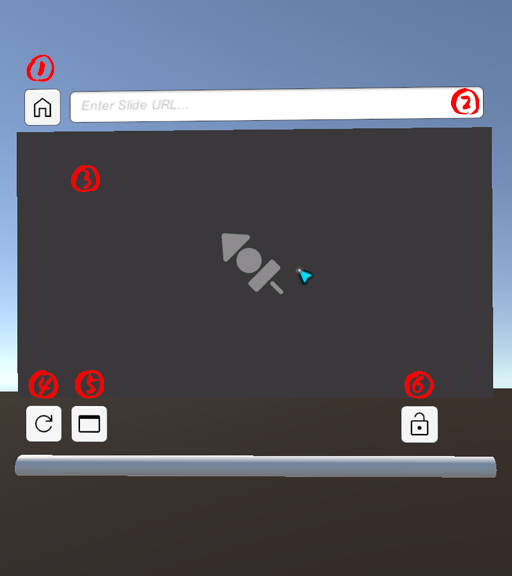
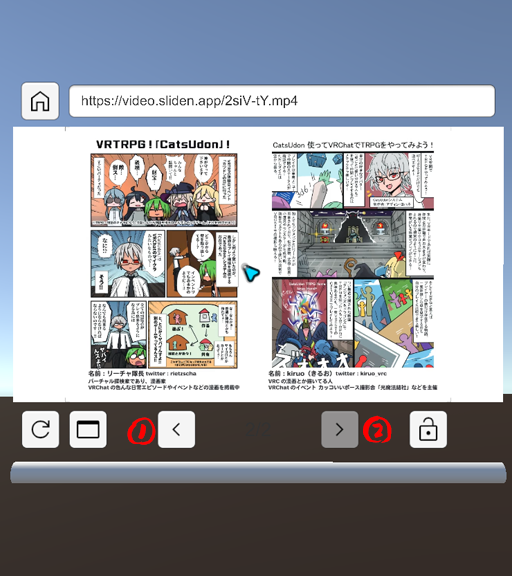
1.Homeボタン:Enter Slide URLを削除して画面を初期化します。
2.Enter Slide URL:Slidenでアップロードした画像URLを入力します。
3.表示画面:2に入力されたURLから画像を読み取り表示します。
4.リロード:画像を再読み込みします。
5.画面非表示:表示画面を非表示にします。もう一度押せば解除。
6.ロック:Image Sheetを固定します。もう一度押せば解除。
2枚目-1.Back:PDFの前のページを表示する。
2枚目-2.Next:PDFの次のページを表示する。




